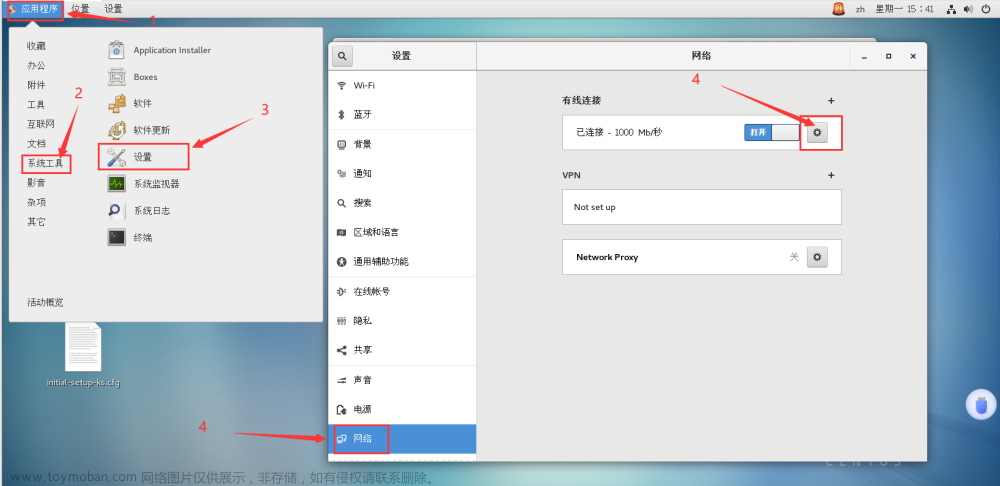修改为静态IP
打开文件
sudo vim /etc/network/interfaces
修改如下
# interfaces(5) file used by ifup(8) and ifdown(8)
auto lo
iface lo inet loopback
auto ens33
#配置网络为DHCP模式
#iface ens33 inet dhcp
#配置网络 ens33为静态IP模式
iface ens33 inet static #设置ens33
address 192.168.3.150 # 设置IP地址
netmask 255.255.255.0 #设置子网掩码
gateway 192.168.3.1 #设置网关
保存退出
打开文件
sudo vim /etc/NetworkManager/NetworkManager.conf
修改如下
- 将 connect=true 改为 false
[main]
plugins=ifupdown,keyfile,ofono
dns=dnsmasq
[ifupdown]
connect=false
改变网络连接方式
- 如果需要使主机和虚拟机在同一网段才设置
1、打开网络编辑器

2、更改设置

3、查看网卡名称


4、选择连接方式和对象
- 选择桥接方式

5、最后重启虚拟机
- 查看自己的静态IP地址
ifconfig

二、修改为动态IP
1、修改文件
sudo vim /etc/network/interfaces
修改如下
# interfaces(5) file used by ifup(8) and ifdown(8)
auto lo
iface lo inet loopback
auto ens33
#配置网络为DHCP模式
#iface ens33 inet dhcp
#配置网络 ens33为静态IP模式
#iface ens33 inet static
#address 192.168.3.150
#netmask 255.255.255.0
#gateway 192.168.3.1
2、重启网络服务
service network-manager restart
3、配置网络连接方式为自动



重启虚拟机
- 查看网络信息
ifconfig

假设此时网络不能使用




-
保存

-
使用自己创建的网络文章来源:https://www.toymoban.com/news/detail-722764.html
-
在查看自己的网络是否正常文章来源地址https://www.toymoban.com/news/detail-722764.html
到了这里,关于2、Linux中静态IP与动态IP的修改的文章就介绍完了。如果您还想了解更多内容,请在右上角搜索TOY模板网以前的文章或继续浏览下面的相关文章,希望大家以后多多支持TOY模板网!